Os presentamos este tutorial para utilizar nuestro Constructor de Páginas favorito: Page Builder by SiteOrigin con su complemento ideal SiteOrigin Widgets Bundle.
Este constructor de páginas tiene las siguientes ventajas:
- Es rápido.
- Es fácil de usar.
- No crea código innecesario.
- Fácil de integrar en Temas de WordPress.
- Desarrollo dentro del panel integrado totalmente con Widgets de WordPress.
Tabla de contenidos
¿Porqué utilizarlo?
Hasta hace un tiempo, hacíamos las páginas web WordPress, con shortcodes, eran como líneas de código que se insertaban dentro del texto de la página. No es lo de lo más intuitivo, y además, nada visual y teníamos que hacer algo con este tema. Hay muchos en el mercado, pero nos gustan muy poco (Visual Composer es el más conocido), por la lentitud (mucha carga de archivos) y el código innecesario que generan. Descubrí Page Builder by SiteOrigin, y tuve una muy buena impresión, ya que aportaba una interfaz visual a la hora de editar el contenido.Las páginas web a día de hoy son un conjunto de bloques.CLICK TO TWEET
¿Cómo utilizar el Constructor?
En el videotutorial veréis que fácil es de editar el contenido. Básicamente hay que crear filas y sobre dichas filas eliges cuantas columnas. Finalmente añadimos bloques (widgets) de contenido: los genéricos de WordPress, SiteOrigin Widgets Bundle y los propios generados por desarrollo (nosotros creamos entre 3-4 bloques por página web).
Espero que os haya gustado este tutorial, y comenta aquello que te ha gustado más o donde podríamos profundizar.
Os presentamos este tutorial para utilizar nuestro Constructor de Páginas favorito: Page Builder by SiteOrigin con su complemento ideal SiteOrigin Widgets Bundle.
Este constructor de páginas tiene las siguientes ventajas:
- Es rápido.
- Es fácil de usar.
- No crea código innecesario.
- Fácil de integrar en Temas de WordPress.
- Desarrollo dentro del panel integrado totalmente con Widgets de WordPress.
¿Porqué utilizarlo?
Hasta hace un tiempo, hacíamos las páginas web WordPress, con shortcodes, eran como líneas de código que se insertaban dentro del texto de la página. No es lo de lo más intuitivo, y además, nada visual y teníamos que hacer algo con este tema. Hay muchos en el mercado, pero nos gustan muy poco (Visual Composer es el más conocido), por la lentitud (mucha carga de archivos) y el código innecesario que generan. Descubrí Page Builder by SiteOrigin, y tuve una muy buena impresión, ya que aportaba una interfaz visual a la hora de editar el contenido.
[Tweet «Las páginas web a día de hoy son un conjunto de bloques.»]
¿Cómo utilizar el Constructor?
En el videotutorial veréis que fácil es de editar el contenido. Básicamente hay que crear filas y sobre dichas filas eliges cuantas columnas. Finalmente añadimos bloques (widgets) de contenido: los genéricos de WordPress, SiteOrigin Widgets Bundle y los propios generados por desarrollo (nosotros creamos entre 3-4 bloques por página web).
Espero que os haya gustado este tutorial, y comenta aquello que te ha gustado más o donde podríamos profundizar.
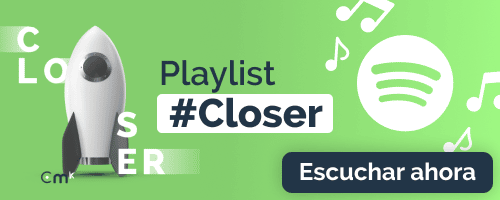





¿Te ha gustado? ¡Compártelo!
Conoce a
David
Especialista en Marketing y Marketing en Internet, desarrolla su trabajo ayudando a las empresas a conseguir negocios en Internet.
También te puede interesar...
5 señales de que necesitas servicios de marketing digital
4 abril 2025
Destaca y conquista: Por qué la publicidad digital es tu mejor aliada
20 octubre 2023
¿Qué sería del mundo sin publicistas? ¡Feliz San Publicito!
25 enero 2023